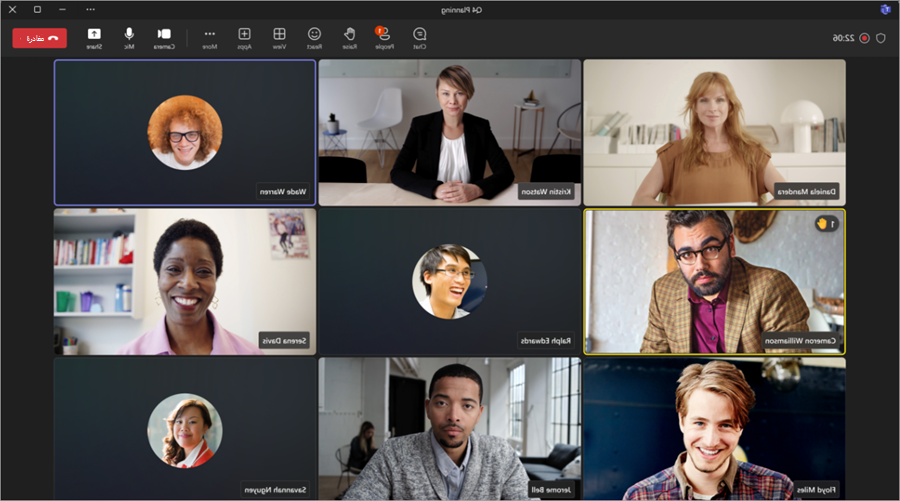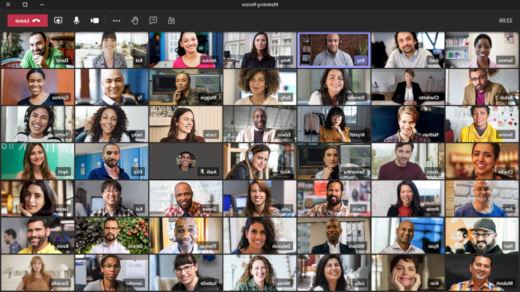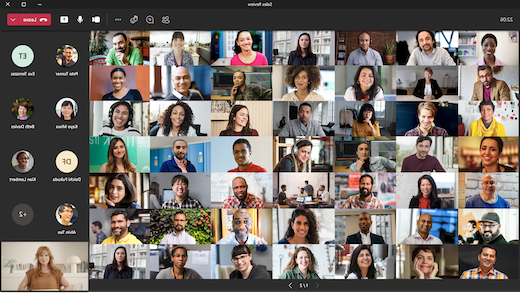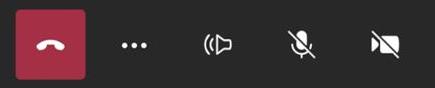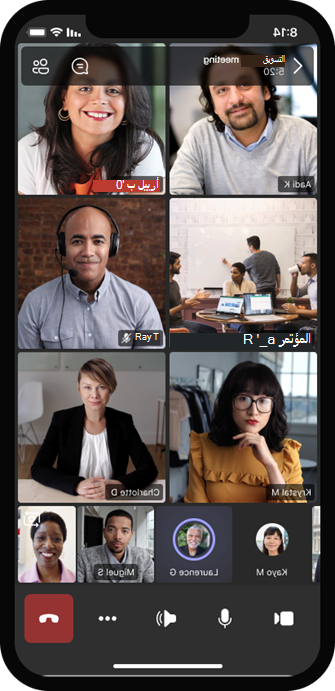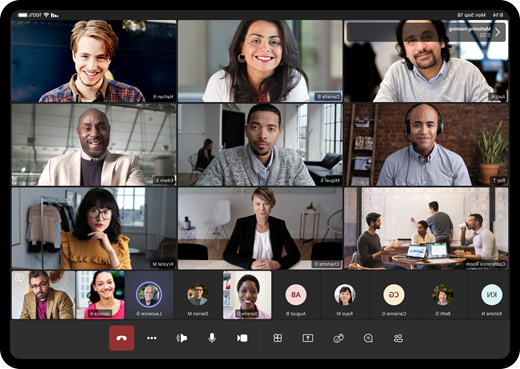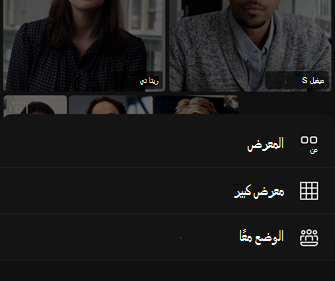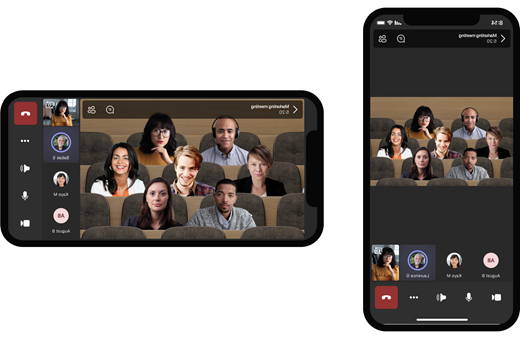استخدام الفيديو في Microsoft Teams
هناك الكثير من الطرق التي يمكنك من خلالها تخصيص تجربة الفيديو، والفيديو الذي تشاركه مع الآخرين، عند الانضمام إلى اجتماع أو مكالمة على Teams.
يمكنك تشغيل الفيديو أو إيقاف تشغيله
قبل الاجتماع
لتشغيل الفيديو قبل الاجتماع، قم بتشغيل زر تبديل الكاميرا
أثناء الاجتماع
لتشغيل الفيديو وإيقاف تشغيله أثناء اجتماع، حدد الكاميرا
ملاحظة: لتمكين الكاميرا من إيقاف التشغيل عند تأمين الشاشة أثناء اجتماع، انتقل إلى الإعدادات والمزيد
تطبيق تأثيرات الفيديو وعوامل التصفية
تغيير الخلفية
قبل الاجتماع، حدد التأثيرات والأفاتار
أثناء الاجتماع، حدد سهم القائمة المنسدلة بجوار الكاميرا
لمعرفة المزيد، راجع تغيير الخلفية لاجتماع Teams.
استخدام عوامل تصفية الفيديو
تخصيص موجز الفيديو باستخدام عوامل تصفية الفيديو مثل:
-
التركيز الناعم لإنشاء تأثير تجانس لوجهك عبر الفيديو.
-
اضبط السطوع لتحسين جودة الفيديو عندما تكون الإضاءة ضعيفة.
لتطبيق عامل تصفية فيديو قبل الاجتماع:
-
حدد فتح إعدادات الجهاز
-
في إعدادات الفيديو، قم بتشغيل التبديل إلى جانب عامل التصفية المطلوب.
لمعرفة المزيد حول عوامل تصفية الفيديو، راجع تطبيق عوامل تصفية الفيديو في اجتماعات Teams.
تغيير طريقة العرض
المعرض
المعرض هو طريقة العرض الافتراضية أثناء اجتماع Teams. على Teams لسطح المكتب، قم بتخصيص كيفية رؤية الأشخاص في اجتماعك.
ملاحظات:
-
يتم دعم عرض المعرض الذي يصل إلى 49 فيديو مشاركا فقط في تطبيق Teams لسطح المكتب.
-
عند فتحها في نافذة جديدة، ستظهر طريقة عرض المعرض ما يصل إلى تسعة مشاركين في الفيديو على أي جهاز.
-
الأجهزة المدعومة: أجهزة Windows المزودة بمعالج الجيل الحادي عشر من Intel (أو الأحدث) مع أربعة أو أكثر من الذاكرات الأساسية وأجهزة Mac مع Apple Silicon (مجموعات شرائح M1 وM2 أو أحدث).
-
لتوفير أفضل جودة ممكنة للصوت والفيديو، قد نقوم بتقليص عدد مقاطع الفيديو التي تشاهدها في وقت واحد إذا كنت تعمل على نطاق ترددي منخفض أو ذاكرة الجهاز.
بالنسبة للأشخاص الذين لم يقوموا بتشغيل مقاطع الفيديو الخاصة بهم، يعرض Teams صورة ملف التعريف الخاص بهم بدلا من ذلك (أو الأحرف الأولى من اسمك إذا لم يقوموا بإضافة واحدة).
تغيير حجم المعرض
في Teams لسطح المكتب، يمكنك اختيار عرض 4 أو 9 أو 16 أو 49 شخصا في كل مرة، استنادا إلى عدد الأشخاص في الاجتماع. في Teams للويب، يمكنك رؤية 4 أو 9 أشخاص في كل مرة.
قد تعرض الأجهزة عددا أقل من مقاطع فيديو المشاركين استنادا إلى قدرات الأجهزة.
لتغيير حجم المعرض:
-
حدد عرض
-
حدد تحديد الحد الأقصى لحجم المعرض.
-
اختر عدد الأشخاص الذين تريد رؤيتهم.
ملاحظة: لتغيير حجم المعرض، تأكد من تحديد
تحديد أولويات مقاطع الفيديو
سيعرض عرض
لتحديد أولويات الفيديو:
-
حدد عرض
-
حدد تحديد أولويات الفيديو.
ملاحظة: لتحديد أولويات مقاطع الفيديو، تأكد من تحديد
تغيير موضع الفيديو
اطلع على المزيد من موجزات الفيديو أثناء الاجتماع عن طريق تغيير موضع موجز الفيديو في نافذة الاجتماع. يمكنك وضع الفيديو خارج نافذة الاجتماع أو إخفائه تماما.
لإخفاء الفيديو:
-
حدد عرض
-
حدد المزيد من الخيارات > إخفاء لي
يخفي هذا الخيار الفيديو الخاص بك فقط من طريقة العرض الخاصة بك. سيظل بإمكان الأشخاص الآخرين في اجتماعك رؤية الفيديو الخاص بك ما لم تقم بإيقاف تشغيل الكاميرا.
لإظهار الفيديو:
-
حدد عرض
-
حدد المزيد من الخيارات > إظهار
ملاحظة: لإعادة موضع الفيديو، تأكد من تحديد
المعرض الكبير
في الاجتماعات الكبيرة، تعرض طريقة عرض المعرض الكبير في Teams ما يصل إلى 49 فيديو مشاركا في نافذة الاجتماع في وقت واحد.
ملاحظة: إذا لم يشارك أحد الفيديو، فلن يتوفر المعرض الكبير.
عندما ينضم أكثر من 49 مشاركا إلى اجتماعات Teams، حدد عناصر تحكم التنقل < > في أسفل المعرض لعرض المزيد من المشاركين أو التفاعل معهم.
الوضع معًا
اختر من بين مشاهد مختلفة وقم بتعيين مقاعد في وضع "معا" لجعل الجميع يشعرون بأنهم في مساحة مشتركة معا أثناء اجتماعات Teams. ستظهر تسميات الأسماء وأيقونات الحالة بجانب كل شخص لإظهار أسمائهم وردود فعلهم والمزيد
إذا كنت أحد الحضور، فإن التبديل إلى وضع "معا" سيؤثر فقط على طريقة العرض الخاصة بك. إذا كنت منظم الاجتماع، يمكنك تطبيق طريقة عرض وضع "معا" على كل شخص في الاجتماع.
لتشغيل الوضع "معا" وتغيير المشاهد:
-
حدد عرض
-
لاختيار مشهد مختلف:
-
بصفتك منظما، حدد سهم القائمة المنسدلة بجوار الجميع
-
بصفتك مشاركا، حدد Scenes
ملاحظة: في الزاوية العلوية اليسرى من كل مشهد، سترى رقما يشير إلى عدد المشاركين الذين يتم عرضهم في هذا المشهد. سيظهر مشاركون إضافيون في المعرض أعلى المشهد.
-
-
اختر المشهد الذي تريد استخدامه وحدد تطبيق.
إذا كنت منظم اجتماع، فحدد الجميع
تعيين المقاعد
يمكن لمنظمي الاجتماع تعيين المشاركين يدويا إلى مقاعد في مشهد وضع معا. سيتم تعيين أي شخص ينضم بعد تعيين المقاعد إلى مقعد بشكل عشوائي.
لتعيين المقاعد:
-
حدد عرض
-
حدد سهم القائمة المنسدلة بجوار الجميع
-
حدد تعيين المقاعد
-
اسحب كل مشارك وأفلته إلى مقعد.
-
حدد تعيين.
التركيز على المحتوى
انتبه جيدا وأزل عوامل التشتيت أثناء تقديم شخص ما للمحتوى.
للتركيز على المحتوى:
-
انضم إلى الاجتماع.
-
في عناصر تحكم الاجتماع، حدد عرض
تثبيت فيديو
تثبيت الفيديو الخاص بك
لتثبيت الفيديو الخاص بك:
-
مرر مؤشر الماوس فوق موجز الفيديو.
-
حدد المزيد من الخيارات
-
حدد Pin for me
-
لإلغاء تثبيت نفسك، مرر مؤشر الماوس فوق موجز الفيديو وحدد المزيد من الخيارات
تثبيت فيديو لأحد الأشخاص
ثبت فيديو شخص ما لمشاهدته بغض النظر عن الشخص الذي يتحدث.
لتثبيت فيديو شخص ما:
-
مرر مؤشر الماوس فوق موجز الفيديو الخاص بهم.
-
حدد المزيد من الخيارات
-
حدد Pin for me
-
لإلغاء تثبيت شخص ما، مرر مؤشر الماوس فوق موجز الفيديو الخاص به وحدد المزيد من الخيارات
إبراز فيديو
تسليط الضوء على موجز فيديو شخص ما لتمييزه للجميع في الاجتماع. يمكن للمنظمين والمقدمين إبراز موجز الفيديو لأي شخص، بما في ذلك موجز الفيديو الخاص بهم.
لتسليط الضوء على موجز فيديو:
-
مرر مؤشر الماوس فوق موجز الفيديو وحدد المزيد من الخيارات
-
حدد Spotlight للجميع
-
لإزالة موجز فيديو من الضوء، مرر مؤشر الماوس فوقه وحدد المزيد من الخيارات
يمكن الأشخاص أيضا الخروج من الأضواء بأنفسهم عن طريق تحديد Exit spotlight
لمزيد من التفاصيل، راجع إبراز فيديو شخص ما في اجتماع Teams.
إعادة تأطير الفيديو
يقص Teams بعض مقاطع الفيديو لكي تتناسب مع الشاشة بشكل أفضل. إذا كنت تريد طريقة عرض مختلفة لفيديو معين - على سبيل المثال، إذا اقتصاص شخص ما من الفيديو أو كان يعرض جزءا من وجهه فقط - فحدد المزيد من الخيارات
حدد إطار التعبئة لرؤية طريقة عرض أقرب ومقتصة.
عند الانضمام إلى اجتماع أو مكالمة على Teams على الأجهزة المحمولة، يمكنك تخصيص تجربة الفيديو، والفيديو الذي تشاركه مع الآخرين- بطرق مختلفة.
في هذه المقالة
يمكنك تشغيل الفيديو أو إيقاف تشغيله
قبل الاجتماع
لتشغيل الفيديو قبل اجتماع، اضغط على إيقاف تشغيل الفيديو
أثناء الاجتماع
لتشغيل الكاميرا أو إيقاف تشغيلها أثناء اجتماع، اضغط على أيقونة الكاميرا في عناصر تحكم الاجتماع.
تمويه الخلفية
قم بتمويه خلفيتك قبل الاجتماع أو أثناءه لإخفاء ما هو خلفك بخفة. سوف تظهر لطيفة وواضحة في المقدمة.
لتمويه الخلفية قبل الاجتماع:
-
اضغط على تأثيرات الخلفية
-
اضغط على تأثير الخلفية غير الواضح لمعاينته.
-
اضغط على تم لتطبيق التأثير.
-
اضغط على الانضمام للدخول إلى الاجتماع مع تشغيل الكاميرا وعدم وضوح الخلفية.
لتمويه خلفيتك أثناء اجتماع:
-
اضغط على مزيد من الإجراءات
-
اضغط على تأثيرات الخلفية
-
اضغط على تأثير الخلفية غير الواضح لمعاينته.
-
اضغط على تم لتطبيق التأثير.
للحصول علي مزيد من التفاصيل حول تغيير الخلفية، انظر تغيير الخلفية الخاصة بالاجتماع على Teams.
تغيير طريقة العرض
تخصيص طريقة عرض الفيديو الخاص بأشخاص آخرين أثناء اجتماع Teams مع طرق العرض . على سبيل المثال، في اجتماع كبير، قد ترغب في رؤية أكبر عدد ممكن من موجزات الفيديو في وقت واحد.
تظهر الأمثلة التالية طريقة عرض المعرض الافتراضية على أجهزة مختلفة.
مثال على طريقة عرض الهاتف
مثال على طريقة عرض الكمبيوتر اللوحي
-
حدد المزيد من الإجراءات
-
اضغط على طريقة العرض التي تريدها.
-
التكبير أو التصغير للتكبير/التصغير وضبط طريقة العرض.
المعرض
طريقه العرض الافتراضية عند الانضمام إلى اجتماع. عندما يكون هناك أكثر من سبعة أشخاص آخرين في الحضور (ثمانية أشخاص إذا كنت تستخدم كمبيوتر لوحي)، يتميز Teams بالأشخاص الذين تم تشغيل الفيديو الخاص بهم وأولئك الذين يتحدثون أكثر من غيرهم. يظهر موجز الفيديو دائما في زاوية الشاشة.
-
إذا كنت تستخدم هاتفا، يمكنك مشاهدة ما يصل إلى ثمانية مقاطع فيديو مشاركين متميزة و15 شخصا إضافيا للتمرير في أسفل الشاشة.
-
إذا كنت تستخدم كمبيوتر لوحي، يمكنك مشاهدة ما يصل إلى تسعة مقاطع فيديو مشاركين متميزة و20 شخصا إضافيا للتمرير في أسفل الشاشة.
المعرض الكبير
يتوفر هذا الخيار عند قيام تسعة أشخاص على الأقل بتشغيل الكاميرا. يمكنك عرض ما يصل إلى 100 مقطع فيديو مشارك (على الرغم من أنه ليس كل ذلك في وقت واحد).
يعتمد عدد الأشخاص الذين يمكنك رؤيتهم على الشاشة في وقت واحد على جهازك وبرامجه.
|
نوع الجهاز |
iOS 13 أو أحدث |
iOS 12 أو إصدار سابق |
Android 9 أو أحدث (أو أكبر من 4 غيغابايت من ذاكرة الوصول العشوائي) |
Android 8 أو إصدار سابق (أو أقل من 4 غيغابايت من ذاكرة الوصول العشوائي) |
|---|---|---|---|---|
|
الهاتف |
10 أشخاص في وقت واحد |
49 شخصا في وقت واحد (دقة أقل) |
10 أشخاص في وقت واحد |
49 شخصا في وقت واحد (دقة أقل) |
|
كمبيوتر لوحي |
9 أشخاص في وقت واحد |
49 شخصا في وقت واحد (دقة أقل) |
9 أشخاص في وقت واحد |
49 شخصا في وقت واحد (دقة أقل) |
-
اسحب لليمين أو لليسار لعرض المزيد من المشاركين أو التفاعل معهم.
الوضع معًا
جرب اجتماعات Teams كما لو كنت في نفس المساحة المشتركة مع الجميع. يتوفر الوضع معا في الاجتماعات التي يحضرها خمسة أشخاص على الأقل.
يمكن لمنظمي الاجتماعات ومقدمي العرض الاختيار من بين مجموعة متنوعة من المشاهد في وضع "معا". لتغيير المشهد، اضغط على اسم المشهد في زاوية الشاشة.
ضمن اختيار مشهد، اختر المشهد الذي تريده واضغط على تطبيق. سيتغير المشهد لكل شخص في وضع "معا".
ملاحظة: يجلس مشهد الفصل الدراسي تلقائيا على منظم الاجتماع (أو أي مقدم العرض كان أول من انضم إليه) بصرف النظر عن المشاركين الآخرين.
تثبيت فيديو لأحد الأشخاص
لتثبيت فيديو شخص ما في طريقة العرض الخاصة بك:
-
اضغط باستمرار على الفيديو.
-
اضغط على تثبيت من أجلي
لإلغاء تثبيت فيديو شخص ما من طريقة العرض الخاصة بك:
-
اضغط باستمرار على الفيديو.
-
اضغط على إلغاء تثبيت
إبراز فيديو
عندما يتم إبراز مقطع فيديو، يتم تثبيته لجميع المشاركين في الاجتماع. لا يتم حاليا دعم إبراز فيديو شخص ما على Teams للأجهزة المحمولة، ولكن يمكنك معرفة الأشخاص الآخرين الذين سلطوا الضوء عليهم.
لمزيد من المعلومات، راجع إبراز فيديو شخص ما في اجتماع Teams.
تسريع الأجهزة
استمتع بجودة فيديو أفضل وكفاءة في استخدام الطاقة وأداء الجهاز أثناء اجتماعات Teams مع تسريع الأجهزة في أجهزة iOS وAndroid المحمولة المتوافقة. تزيل الأجهزة ذات توافق تسريع الأجهزة معالجة الفيديو من وحدة المعالجة المركزية إلى الأجهزة المتخصصة في الجهاز.
على الأجهزة ذات تسريع الأجهزة، ستختبر تلقائيا:
-
أعلى دقة للفيديو أثناء الاجتماعات (360 بكسل إلى 720 بكسل)
-
استهلاك أقل للبطارية
-
انخفاض تسخين الجهاز
لعرض قائمة بالأجهزة المدعومة حاليا، راجع أجهزة تسريع الأجهزة.